Chrome, Edge या Firefox में Opera जैसा स्पीड डायल जोड़ें
कई उपयोगकर्ता अक्सर एक ब्राउज़र की कार्यक्षमता को दूसरे में लाने का प्रयास करते हैं। यदि आप ओपेरा की तरह स्पीड डायल(add Opera-like Speed Dial) को क्रोम(Chrome) , एज(Edge) या फ़ायरफ़ॉक्स ब्राउज़र में जोड़ना चाहते हैं, तो आप (Firefox)टूलबार डायल(Toolbar Dial) नामक ब्राउज़र एक्सटेंशन का उपयोग कर सकते हैं जो आपको पारंपरिक बुकमार्क(Bookmarks) बार या पसंदीदा(Favorites) बार से छुटकारा पाने में मदद करेगा और इसे एक अच्छे में बदल देगा। -देखने वाला पृष्ठ।
ओपेरा(Opera) ब्राउज़र की स्पीड डायल(Speed Dial) कार्यक्षमता नए टैब पृष्ठ में Google क्रोम(Google Chrome) के डिफ़ॉल्ट बुकमार्क बार या "सबसे अधिक देखे जाने वाले पृष्ठ" पैनल से फैंसी और अलग दिखती है । यह डोमेन नाम के साथ बुकमार्क किए गए पृष्ठों के ब्लॉक दिखाता है ताकि उपयोगकर्ता वांछित वेबसाइट को जल्दी से ढूंढ सकें। वही चीज़ अब तक अन्य ब्राउज़रों में उपलब्ध नहीं है।
(Add Opera-like Speed Dial)Chrome , Edge या Firefox में Opera जैसा स्पीड डायल जोड़ें
Chrome , Edge , या Firefox में (Firefox)Opera जैसा स्पीड डायल(Opera-like Speed Dial) जोड़ने के लिए , इन चरणों का पालन करें-
- अपने ब्राउज़र में टूलबार डायल(Toolbar Dial) डाउनलोड और इंस्टॉल करें
- थीम और डिफ़ॉल्ट फ़ोल्डर सेट करें
आपको बस अपने ब्राउज़र में एक्सटेंशन इंस्टॉल करना है और कुछ विकल्पों को देखना है। आरंभ करने के लिए, अपना पसंदीदा ब्राउज़र खोलें जहां आप एक्सटेंशन इंस्टॉल करना चाहते हैं। यदि आप माइक्रोसॉफ्ट एज का उपयोग कर रहे हैं, तो आपको (Microsoft Edge)क्रोम वेब स्टोर से एक्सटेंशन इंस्टॉल करने(install extensions from Chrome Web Store) के लिए इस ट्यूटोरियल का पालन करना होगा ।
इनस्टॉल करने के बाद आपको ऑप्शन(Options) विंडो ओपन करनी होगी जहां से आपको तीन चीजों को सेलेक्ट करना है-
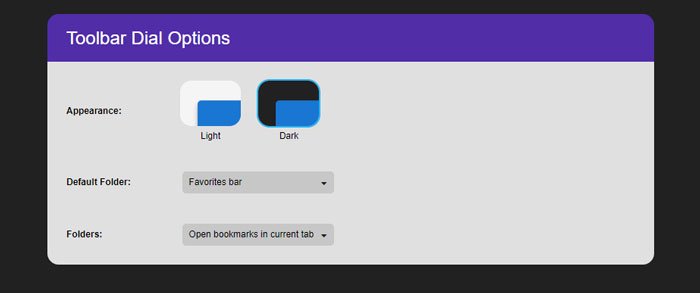
- सूरत(Appearance) : आप हल्के/सफेद या गहरे रंग की थीम चुन सकते हैं।
- डिफॉल्ट फोल्डर(Default folder) : आप डिफॉल्ट फोल्डर चुन सकते हैं जहां से वह स्पीड डायल(Speed Dial) के सभी ब्लॉक्स लाएगा । आप बुकमार्क(Bookmarks) बार, अन्य बुकमार्क, पसंदीदा(Favorites) बार आदि का चयन कर सकते हैं। ये विकल्प ब्राउज़र पर निर्भर करते हैं।
- फोल्डर(Folders) : आप इन दो विकल्पों में से चुन सकते हैं - वर्तमान टैब में(Open bookmarks in current tab) बुकमार्क खोलें और नए टैब में बुकमार्क खोलें(Open bookmarks in new tab) । यह विकल्प तय करेगा कि आप बुकमार्क पेज को नए टैब में खोलना चाहते हैं या मौजूदा टैब में।
उसके बाद, यदि आप एक नया टैब खोलते हैं, तो यह सभी बुकमार्क्स को इस तरह प्रदर्शित करेगा-
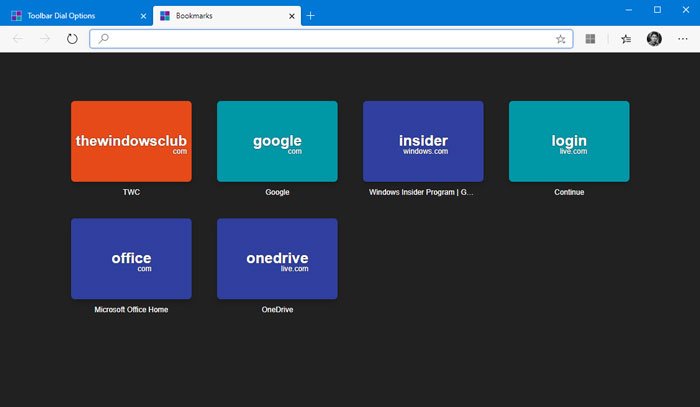
इस स्पीड डायल(Speed Dial) से किसी पृष्ठ को हटाने के लिए, आपको बुकमार्क हटाना होगा और प्रक्रिया पहले की तरह ही है।
मुझे आशा है कि यह एक्सटेंशन आपके पसंदीदा ब्राउज़र में ओपेरा जैसा स्पीड डायल प्राप्त करने में आपकी सहायता करेगा।(Speed Dial)
यदि आप चाहें, तो आप इस एक्सटेंशन को Google Chrome और Microsoft Edge के लिए Chrome स्टोर(Chrome Store) से और Mozilla Firefox के लिए Mozilla Addons से डाउनलोड कर सकते हैं ।
Related posts
सर्फ़िंगकी के साथ क्रोम, एज और फ़ायरफ़ॉक्स में कीबोर्ड शॉर्टकट जोड़ें
फायरफॉक्स के लिए ग्रुप स्पीड डायल: महत्वपूर्ण इंटरनेट साइट आपकी उंगलियों पर
बाद में पढ़ने के लिए पेज को सेव करने के लिए 10 सर्वश्रेष्ठ क्रोम, एज और फायरफॉक्स एक्सटेंशन
क्रोम, फायरफॉक्स और एज ब्राउजर के लिए शेयर बटन प्लगइन्स
मोज़िला फ़ायरफ़ॉक्स और गूगल क्रोम के लिए वीडियो स्पीड कंट्रोलर
क्रोम, फायरफॉक्स, ओपेरा, एज ब्राउजर में होमपेज कैसे बदलें
क्रोम, फायरफॉक्स और एज में हमेशा डाउनलोड बटन दिखाएं
क्रोम, एज या फायरफॉक्स ब्राउजर को फुल स्क्रीन मोड में कैसे खोलें?
क्या क्रोम, फायरफॉक्स या एज ब्राउजर में पासवर्ड सेव करना सुरक्षित है?
ब्राउज़ करते समय क्रोम, फ़ायरफ़ॉक्स, एज, इंटरनेट एक्सप्लोरर में छवियों को अक्षम करें
क्रोम और फ़ायरफ़ॉक्स ब्राउज़र के लिए सर्वश्रेष्ठ मुफ्त वीपीएन एक्सटेंशन
क्रोम और फ़ायरफ़ॉक्स में स्क्रीनशॉट लेने के लिए ब्राउज़र एक्सटेंशन
क्रोम या एज ब्राउजर के लिए उपयोगी लिंक चेकर्स और यूआरएल स्कैनर्स
एज, क्रोम और फायरफॉक्स ब्राउजर के बीच टैब कैसे सिंक करें
क्रोम और फ़ायरफ़ॉक्स के लिए सर्वश्रेष्ठ ऑडियो इक्वलाइज़र ब्राउज़र एक्सटेंशन
क्रोम, फ़ायरफ़ॉक्स के लिए डार्क रीडर का उपयोग करके किसी भी वेबसाइट पर डार्क मोड सक्षम करें
पीडीएफ कन्वर्ट करने के लिए क्रोम, एज, फायरफॉक्स के लिए मुफ्त पीडीएफ कनवर्टर ऐड-ऑन
क्रोम, एज या फ़ायरफ़ॉक्स में ब्राउज़र एक्सटेंशन आइकन कैसे छिपाएं?
एज, क्रोम, फायरफॉक्स में यूजर नेम और प्रोफाइल इमेज कैसे बदलें
क्रोम, एज, फायरफॉक्स ब्राउजर में डिफॉल्ट फॉन्ट कैसे बदलें
